学校系统管理员生成教师用户账号和密码操作方法
浙江省教师培训管理平台教师基本信息录入和管理操作方法
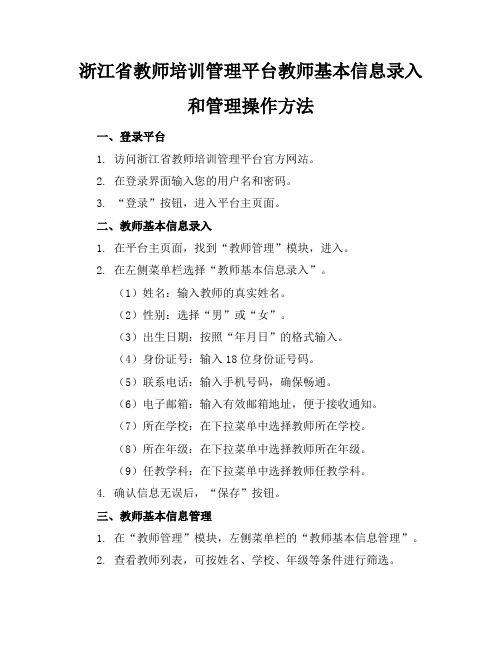
浙江省教师培训管理平台教师基本信息录入和管理操作方法一、登录平台1. 访问浙江省教师培训管理平台官方网站。
2. 在登录界面输入您的用户名和密码。
3. “登录”按钮,进入平台主页面。
二、教师基本信息录入1. 在平台主页面,找到“教师管理”模块,进入。
2. 在左侧菜单栏选择“教师基本信息录入”。
(1)姓名:输入教师的真实姓名。
(2)性别:选择“男”或“女”。
(3)出生日期:按照“年月日”的格式输入。
(4)身份证号:输入18位身份证号码。
(5)联系电话:输入手机号码,确保畅通。
(6)电子邮箱:输入有效邮箱地址,便于接收通知。
(7)所在学校:在下拉菜单中选择教师所在学校。
(8)所在年级:在下拉菜单中选择教师所在年级。
(9)任教学科:在下拉菜单中选择教师任教学科。
4. 确认信息无误后,“保存”按钮。
三、教师基本信息管理1. 在“教师管理”模块,左侧菜单栏的“教师基本信息管理”。
2. 查看教师列表,可按姓名、学校、年级等条件进行筛选。
(1)查看详情:教师姓名,查看该教师的基本信息。
(2)修改信息:“修改”按钮,对教师基本信息进行编辑,完成后“保存”。
(3)删除信息:“删除”按钮,确认删除该教师基本信息。
4. 如需批量导入教师信息,请“批量导入”按钮,按照模板格式整理数据,文件。
四、注意事项1. 请确保录入的教师基本信息真实、准确。
2. 定期检查教师信息,如有变动,及时更新。
3. 保管好登录账号和密码,防止信息泄露。
四、权限管理与信息安全1. 权限分配:系统管理员可根据教师的职务和职责,为教师分配不同的操作权限。
确保每位教师只能访问和操作自己权限范围内的信息。
2. 信息保护:加强教师个人信息的保护,未经授权不得随意查看、泄露或用于其他目的。
3. 定期备份:为防止数据丢失,系统管理员应定期对教师基本信息进行备份。
五、常见问题解答1. 如何找回密码?若忘记密码,可在登录页面“忘记密码”,按提示操作进行密码重置。
2. 为什么无法保存教师信息?请检查必填项是否填写完整,以及身份证号、手机号码等格式是否正确。
生成教师个人账号操作手册
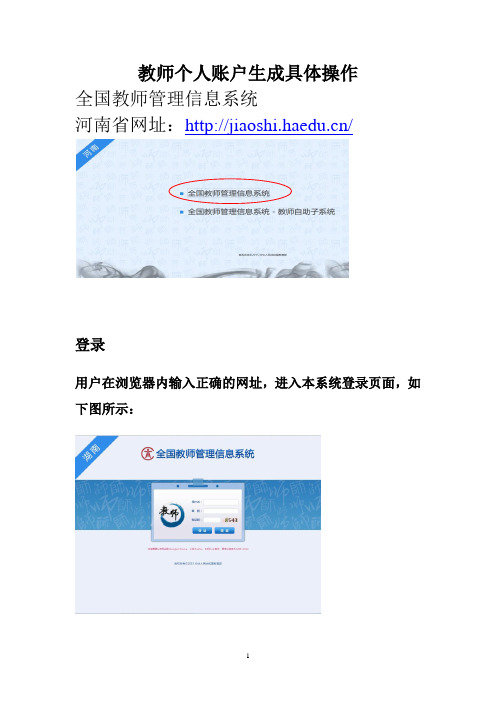
教师个人账户生成具体操作全国教师管理信息系统河南省网址:/登录用户在浏览器内输入正确的网址,进入本系统登录页面,如下图所示:首先用学校系统管理员的账号、密码登录系统,登录后页面如下:点击用户管理权限,生成子目录,在子目录中点击教师用户管理,如图:然后点击右侧界面中的导入按钮然后在页面中点击下载模板,保存模板。
模板如图所示:将全校的教师5项基本信息全部填报,具体要求如下:1、姓名按照身份证姓名填写2、性别栏有下拉菜单可选3、身份证号必须为18位二代身份证4、出生日期按照1989-06-08的格式填写5、是否新聘教师一栏全部填写否。
输入完毕后点击保存,然后在系统中点击教师用户管理点击选择文件然后找到填好的模板,上传。
在导入过程中如果有错误的、不符合格式要求的信息,或者重复的人员信息,就会导入失败,并且系统会提示错误项,如下图导入成功后,就可以在教师用户管理里看到导入的人员信息,如下图:生成教师个人账户:将该学校的所有教师基本信息导入完成后,勾选姓名栏前的小方框,然后点击右上角的导出后,出现页面如下:点击导出全部信息,导出后的表格就会自动生成教师个人账户,用户名就是教师的个人身份证号,密码是系统自动生成的,在教师首次登录时系统就会强制要求更改密码。
导出后的表格如下图:教师个人账户生成后,就可以将系统网址提供给教师,让教师登录自助子系统,如下图:教师首次用系统自动生成的密码登录后系统就会强制要求更改密码,并且密码必包含数字,小写字母、大写字母或特殊字符在内的至少3种以上组合而成。
设置密码成功后请教师个人务必牢记密码;如果教师忘记密码,需要联系学校系统管理员,登录更改密码,具体操作流程:系统管理员登录,点击用户管理权限,点击教师用户管理,勾选要重置密码的教师,然后在页面的右侧点击密码重置,点击确定后,系统会随机生成一个密码。
如下图所示:教师个人自助信息录入部分更改初始密码登录后,教师本人便可输入自己的详细信息,需要输入的信息有有17大项,为了减轻工作量,确保信息质量,教师本人只输入所有信息中的后面带红色* 字符的必填信息。
全国教师管理信息系统教师信息维护操作手册
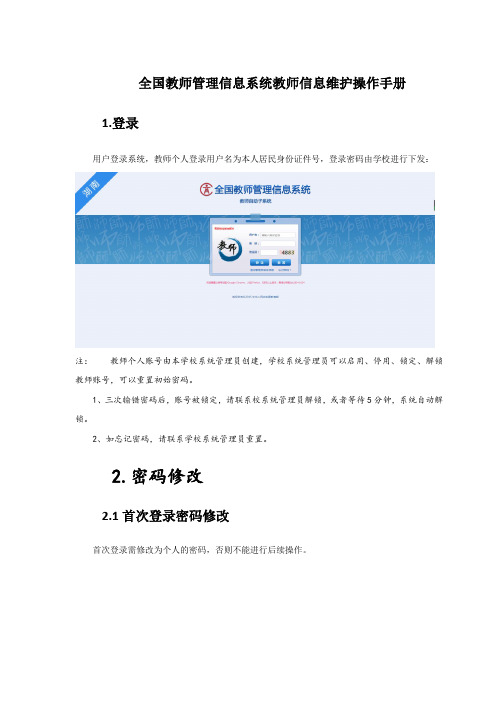
全国教师管理信息系统教师信息维护操作手册1.登录用户登录系统,教师个人登录用户名为本人居民身份证件号,登录密码由学校进行下发:注:教师个人账号由本学校系统管理员创建,学校系统管理员可以启用、停用、锁定、解锁教师账号,可以重置初始密码。
1、三次输错密码后,账号被锁定,请联系校系统管理员解锁,或者等待5分钟,系统自动解锁。
2、如忘记密码,请联系学校系统管理员重置。
2.密码修改2.1首次登录密码修改首次登录需修改为个人的密码,否则不能进行后续操作。
注:默认密码有效时长为30天,如收到账号密码30天内未登录,需联系学校重置密码。
2.2登录后修改密码教师个人登录后,可点击【修改密码】修改登录密码。
3.个人信息报送新入职教师,需要填写个人基本信息、以及相关子表数据。
报送前可点击【完整性检测】查看是否所有必填模块填写完成,如完成数据维护,点击报送按钮,提交至学校进行审核。
a.报送:填写基本信息以及必填子表信息后,点击报送按钮完成进入审核阶段,数据状态显示审核中。
b.审核记录:报送后,点击审核记录可查看审核进度4.日常维护录入教师信息审核通过后,可在对应模块新增、报送日常维护数据。
注:1.教师个人不能修改已审核通过的信息。
2.鼠标放到模块标题或字段标题上有相关填报说明。
a.报送:填写基本信息以及必填子表信息后,点击报送按钮完成进入审核阶段,数据状态显示审核中,报送时校验数据是否重复。
注:如检查数据与已有数据不重复但仍然提示重复数据,则表示已审核通过的数据出现重复,需要联系学校再【已审核信息变更】模块中删除重复数据后,方可正常添加报送。
教师信息管理系统登录流程

教师信息管理系统登录流程1.打开教师信息管理系统的登录页面。
Open the login page of the teacher information management system.2.输入用户名和密码并点击登录按钮。
Enter your username and password, then click the login button.3.如果输入的用户名或密码错误,会提示错误信息。
If the entered username or password is incorrect, anerror message will be displayed.4.如果登录信息正确,系统会跳转到教师信息管理系统的首页。
If the login information is correct, the system will redirect to the home page of the teacher information management system.5.用户可以在首页上查看个人信息和相关通知。
Users can view their personal information and relevant notices on the homepage.6.用户可以在系统中进行教学计划和成绩录入等教学管理工作。
Users can carry out teaching management tasks such as lesson planning and grade entry in the system.7.在系统中还可以管理学生信息和课程安排等工作。
Student information and course arrangements can also be managed in the system.8.如果忘记密码,可以点击忘记密码链接进行重置。
If you forget your password, you can click the "forgot password" link to reset it.9.系统会发送重置密码的链接到用户的注册邮箱。
“全国教师管理信息系统”平台操作使用说明
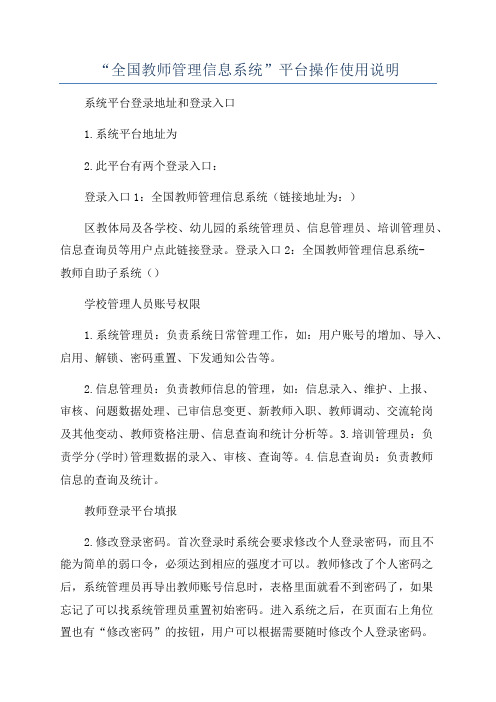
“全国教师管理信息系统”平台操作使用说明系统平台登录地址和登录入口1.系统平台地址为2.此平台有两个登录入口:登录入口1:全国教师管理信息系统(链接地址为:)区教体局及各学校、幼儿园的系统管理员、信息管理员、培训管理员、信息查询员等用户点此链接登录。
登录入口2:全国教师管理信息系统-教师自助子系统()学校管理人员账号权限1.系统管理员:负责系统日常管理工作,如:用户账号的增加、导入、启用、解锁、密码重置、下发通知公告等。
2.信息管理员:负责教师信息的管理,如:信息录入、维护、上报、审核、问题数据处理、已审信息变更、新教师入职、教师调动、交流轮岗及其他变动、教师资格注册、信息查询和统计分析等。
3.培训管理员:负责学分(学时)管理数据的录入、审核、查询等。
4.信息查询员:负责教师信息的查询及统计。
教师登录平台填报2.修改登录密码。
首次登录时系统会要求修改个人登录密码,而且不能为简单的弱口令,必须达到相应的强度才可以。
教师修改了个人密码之后,系统管理员再导出教师账号信息时,表格里面就看不到密码了,如果忘记了可以找系统管理员重置初始密码。
进入系统之后,在页面右上角位置也有“修改密码”的按钮,用户可以根据需要随时修改个人登录密码。
4.必填内容。
带“某”的内容必须填写,可以填“无”但不能空着。
例如:“交流轮岗某”这一项为必填,如果教师本人没有进行交流轮岗,也要点击“增加”按钮,在“交流轮岗类型”中选择“0-无”,保存,这样该项内容显示“无”。
6.完整性检查。
点击窗口右上角的“完整性检查”按钮,系统可以给用户提示哪些信息填写不完整。
7.退出系统。
点击页面右上角“注销”按钮,退出系统。
信息管理员操作(以信息管理员账号登录)一、教师信息管理(2)在列表区点“新增”可以手工添加教师信息。
说明:“基本信息”为“主表”,子表是指“基础信息”之外的其他表,如:“学习经历”、“工作经历”等等。
(5)模板文件的使用。
为进行数据校验以及便于填报,E某cel模板使用了宏及控件,模板文件要使用微软office2003以上版本打开,不要用wps表格打开,否则可能无法使用宏。
教师管理信息系统录入操作流程(仅供参考)
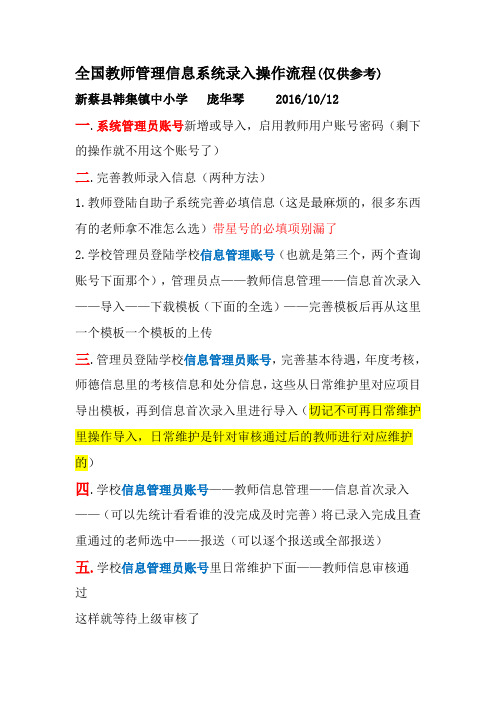
全国教师管理信息系统录入操作流程(仅供参考)
新蔡县韩集镇中小学庞华琴 2016/10/12
一.系统管理员账号新增或导入,启用教师用户账号密码(剩下的操作就不用这个账号了)
二.完善教师录入信息(两种方法)
1.教师登陆自助子系统完善必填信息(这是最麻烦的,很多东西有的老师拿不准怎么选)带星号的必填项别漏了
2.学校管理员登陆学校信息管理账号(也就是第三个,两个查询账号下面那个),管理员点——教师信息管理——信息首次录入——导入——下载模板(下面的全选)——完善模板后再从这里一个模板一个模板的上传
三.管理员登陆学校信息管理员账号,完善基本待遇,年度考核,师德信息里的考核信息和处分信息,这些从日常维护里对应项目导出模板,再到信息首次录入里进行导入(切记不可再日常维护里操作导入,日常维护是针对审核通过后的教师进行对应维护的)
四.学校信息管理员账号——教师信息管理——信息首次录入——(可以先统计看看谁的没完成及时完善)将已录入完成且查重通过的老师选中——报送(可以逐个报送或全部报送)
五.学校信息管理员账号里日常维护下面——教师信息审核通
过
这样就等待上级审核了。
学校平台管理员用户和教师用户操作参考指南
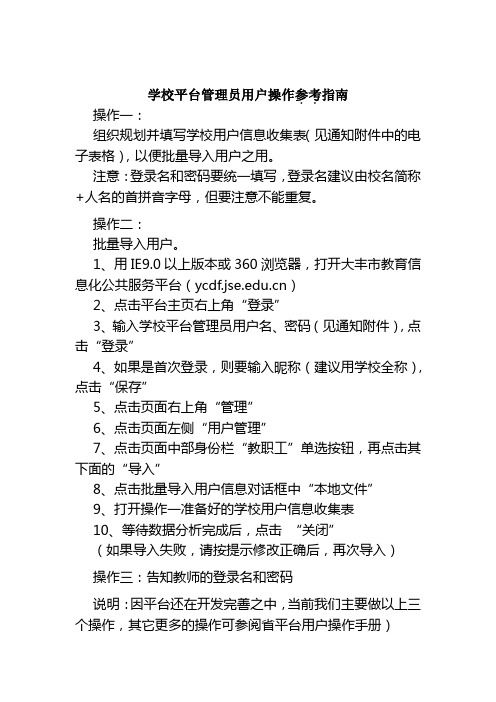
学校平台管理员用户操作参考..指南操作一:组织规划并填写学校用户信息收集表(见通知附件中的电子表格),以便批量导入用户之用。
注意:登录名和密码要统一填写,登录名建议由校名简称+人名的首拼音字母,但要注意不能重复。
操作二:批量导入用户。
1、用IE9.0以上版本或360浏览器,打开大丰市教育信息化公共服务平台()2、点击平台主页右上角“登录”3、输入学校平台管理员用户名、密码(见通知附件),点击“登录”4、如果是首次登录,则要输入昵称(建议用学校全称),点击“保存”5、点击页面右上角“管理”6、点击页面左侧“用户管理”7、点击页面中部身份栏“教职工”单选按钮,再点击其下面的“导入”8、点击批量导入用户信息对话框中“本地文件”9、打开操作一准备好的学校用户信息收集表10、等待数据分析完成后,点击“关闭”(如果导入失败,请按提示修改正确后,再次导入)操作三:告知教师的登录名和密码说明:因平台还在开发完善之中,当前我们主要做以上三个操作,其它更多的操作可参阅省平台用户操作手册)学校教师用户操作参考..指南1、打开大丰市教育信息化公共服务平台()2、点击平台主页右上角“登录”3、输入用户名、密码(由学校管理员提供),点击“登录”4、如是首次登录,则要输入昵称(建议用学校简称+姓名),点击“保存”,进入个人平台页面。
应用操作一:在个人平台页面上浏览查阅有关栏目或专题,用于个人学习和教育教学。
(重点是中部的“应用推送”栏中的“教师应用”)应用操作二:5、点击页面右上角“教师用户名”(即教师用户的昵称)6、点击页面左侧“我的资源”7、点击页面右侧“上传资源”8、在新增资源页面,填写和选择新增资源的基本信息后,点击“上传素材”10、在素材制作页面,点选“文件上传”,再点击“上传文件”9、打开自己准备好的文件后,回到对话框,点击“确定10、再次回到新增资源页面,点击“保存”。
说明:更多的操作(如修改个人用户信息,完善上传文件基本信息填写和选择等操作),请学校管理员参考省平台用户操作手册,另行辅导。
学校系统管理员生成教师用户账和密码操作方法
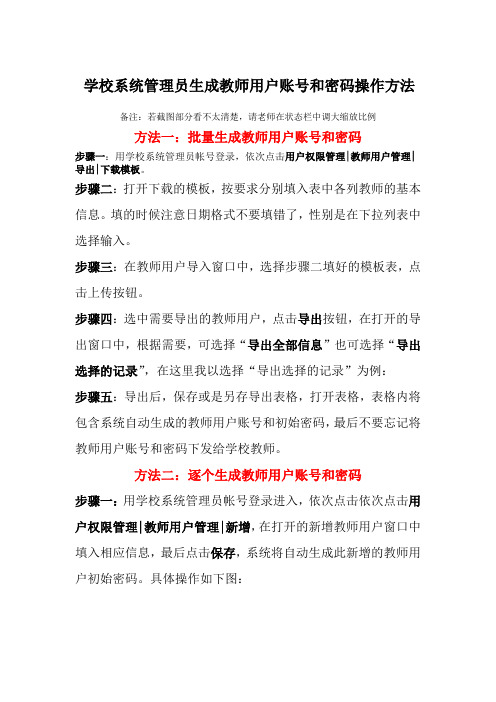
学校系统管理员生成教师用户账号和密码操作方法
备注:若截图部分看不太清楚,请老师在状态栏中调大缩放比例
方法一:批量生成教师用户账号和密码
步骤一:用学校系统管理员帐号登录,依次点击用户权限管理|教师用户管理|导出|下载模板。
步骤二:打开下载的模板,按要求分别填入表中各列教师的基本信息。
填的时候注意日期格式不要填错了,性别是在下拉列表中选择输入。
步骤三:在教师用户导入窗口中,选择步骤二填好的模板表,点击上传按钮。
步骤四:选中需要导出的教师用户,点击导出按钮,在打开的导出窗口中,根据需要,可选择“导出全部信息”也可选择“导出选择的记录”,在这里我以选择“导出选择的记录”为例:
步骤五:导出后,保存或是另存导出表格,打开表格,表格内将包含系统自动生成的教师用户账号和初始密码,最后不要忘记将教师用户账号和密码下发给学校教师。
方法二:逐个生成教师用户账号和密码
步骤一:用学校系统管理员帐号登录进入,依次点击依次点击用户权限管理|教师用户管理|新增,在打开的新增教师用户窗口中填入相应信息,最后点击保存,系统将自动生成此新增的教师用户初始密码。
具体操作如下图:。
教师管理信息系统简要操作流程及说明

教师管理信息系统简要操作流程及说明注:因时间仓促,理解水平有限,仅供各位参考使用,详见用户操作手册。
错误在所难免,请各位多多指正。
一、采集对像(一)学校范围由政府、企业事业组织、社会团体、其他社会组织及公民个人依法举办的幼儿园、中小学校、中等职业学校、特殊教育学校、高等学校,具体范围为本次下发账号(同一个学校,由省上下发的五上账号:系统管理员账号、信息管理员账号、培训管理员账号和两个信息查询员账号),无账号的学校本次暂不纳入采集。
(二)教师范围学校在编教职工(包含管理人员、专技人员和工勤人员)和签订一年以上合同的教师岗位、其他专业技术岗位和管理岗位教职工。
离退休教职工信息不采集。
二、登录网址浏览器:360等浏览器,请用极速模式,不要使用兼容模式(建议使用IE8以上的IE或者谷歌浏览器)。
三、(第一步)用户管理1. 用户管理:(系统管理员账号登录→用户权限管理→用户管理)管理教师系统中的信息管理员账号、培训管理员账号和两个信息查询员账号。
2.教师用户管理:(系统管理员账号登录→用户权限管理→教师用户管理) 教师用户是学校教师个人用来登录教师自助子系统的凭据。
针对上述账号管理的几个常用功能:解锁:手动解锁功能(系统默认密码输错3次后锁定,5分钟后自动解锁)。
密码重置:重置账号密码。
禁用:禁止账号登录。
注意:教师用户初始密码是存在有效时间的(有效时长为30天),如过期,麻烦管理员重置密码(可批量)。
建议通过导出功能下发。
3.教师用户管理操作流程: 方法一:逐个新增:系统管理账号员登录→用户权限管理→教师用户管理→新增。
学校系统管理员通过录入本校教师姓名、性别、出生日期(档案出生日期)、身份证件号码等4项基本信息,为教师生成账号。
方法二:批量导入:系统管理员登录→用户权限管理→教师用户管理→点击“导入”,下载“模板”文件→正确填写“教师用户导入模板”文件(务必使用Excel2003及以上完全版本,且将宏安全设置为最低,以下同)→点击“导入”,浏览到模板文件后上传。
全国教师管理信息系统学校用户操作手册(中小学校)
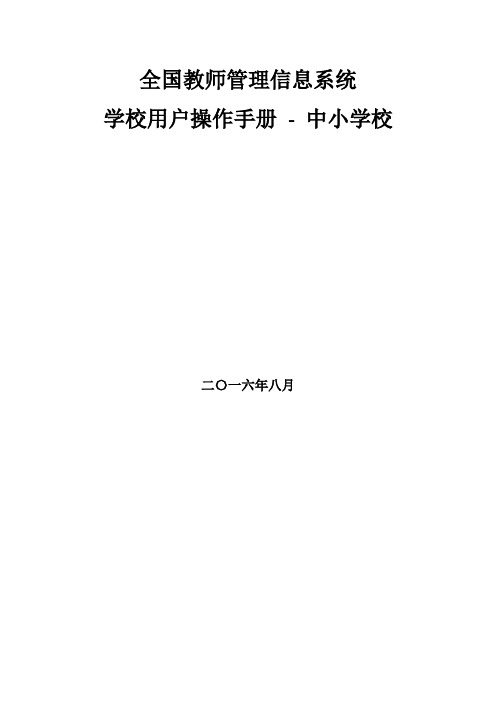
全国教师管理信息系统学校用户操作手册- 中小学校二〇一六年八月目录第一部分登录及首页 (1)第1章登录 (1)1.1.登录 (1)1.2.重置 (2)第2章首页 (2)2.1.待办事项 (3)2.2.通知公告 (3)2.3.教职工岗位类别构成图 (4)2.4.专任教师年龄构成图 (4)2.5.其他说明 (4)第二部分教师信息管理 (5)第3章信息首次录入 (5)3.1.新增 (7)3.2.编辑 (8)3.3.删除 (9)3.4.导入 (9)3.5.导出 (15)3.6.报送 (16)3.7.全部报送 (17)3.8.统计 (17)第4章问题数据处理 (19)4.1.同组问题数据查看 (20)4.2.修改 (21)4.3.佐证 (22)4.4.删除 (24)4.5.驳回 (24)第5章日常维护 (24)5.1.学习经历 (25)5.2.工作经历 (32)5.3.岗位聘任 (39)5.4.专业技术职务聘任 (46)5.5.基本待遇 (53)5.6.年度考核 (60)5.7.教师资格 (67)5.8.师德信息 (70)5.9.教育教学 (77)5.10.教学科研成果及获奖 (84)5.11.入选人才项目 (91)5.12.国内培训 (98)5.13.海外研修 (105)5.15.交流轮岗 (125)5.16.联系方式 (131)5.17.照片采集 (138)第6章教师信息审核 (141)第7章已审核信息变更 (143)7.1.变更申请 (143)7.2.变更审核 (152)7.3.变更情况查询 (155)第三部分变动管理 (158)第8章新教师入职管理 (158)8.1.新教师入职登记 (158)8.2.新教师入职审核 (166)8.3.新教师入职查询 (167)第9章教师调动管理 (170)9.1.省内调动申请 (171)9.2.省内调动审核 (175)9.3.省内调动撤销 (177)9.4.省内调动调档 (178)9.5.省内调动查询 (179)9.6.跨省调动申请 (181)9.7.跨省调动审核 (185)9.8.跨省调动撤销 (187)9.9.跨省调动调档 (188)9.10.跨省调动查询 (189)第10章交流轮岗管理 (191)10.1.交流轮岗申请 (192)10.2.交流轮岗审核 (196)10.3.交流轮岗查询 (197)第11章其他变动管理 (199)11.1.其他变动申请 (200)11.2.其他变动审核 (206)11.3.其他变动查询 (207)第四部分培训学分(学时)管理 (210)第12章培训机构管理 (210)12.1.新增 (210)12.2.编辑 (212)12.3.删除 (212)12.4.选定 (213)12.5.导入 (213)12.6.导出 (215)第13章项目信息登记 (216)13.2.编辑 (217)13.3.删除 (218)13.4.导入 (218)13.5.导出 (220)13.6.报送 (221)第14章项目信息审核 (221)14.1.审核 (222)第15章项目信息查询 (222)15.1.导出 (223)第16章项目用户管理 (224)16.1.生成 (225)16.2.删除 (226)16.3.启用 (226)16.4.禁用 (227)16.5.解锁 (227)16.6.密码重置 (228)16.7.修改权限 (229)16.8.导出 (229)第17章学分(学时)登记 (230)17.1.新增 (231)17.2.编辑 (233)17.3.删除 (234)17.4.导入 (234)17.5.导出 (235)17.6.报送 (236)第18章学分(学时)审核 (236)18.1.审核 (237)第19章学分(学时)查询 (238)19.1.导出 (239)第20章项目信息调整登记 (240)20.1.调整 (241)20.2.作废 (243)20.3.编辑 (244)20.4.删除 (245)20.5.报送 (245)第21章项目信息调整审核 (246)21.1.审核 (246)第22章项目信息调整查询 (247)22.1.导出 (248)第23章学分(学时)调整登记 (249)23.1.调整 (250)23.2.作废 (252)23.4.删除 (254)23.5.报送 (254)第24章学分(学时)调整审核 (255)24.1.审核 (255)第25章学分(学时)调整查询 (256)25.1.导出 (257)第26章学分(学时)统计 (258)26.1.按培训机构统计 (258)26.2.按培训项目统计 (259)26.3.按学校统计 (260)第27章学分(学时)补录 (261)27.1.补录申请 (261)27.2.补录审核 (265)27.3.补录查询 (267)27.4.补录调整申请 (269)27.5.补录调整审核 (275)27.6.补录调整查询 (276)第五部分资格注册管理 (279)第28章首次注册管理 (279)28.1.新增 (280)28.2.编辑 (280)28.3.删除 (281)28.4.导入 (281)28.5.导出 (283)28.6.报送 (284)第29章首次注册审核 (284)29.1.审核 (285)第30章首次注册查询 (285)30.1.导出 (286)第31章定期注册管理 (287)31.1.新增 (288)31.2.编辑 (290)31.3.删除 (291)31.4.导出 (292)31.5.报送 (292)第32章定期注册审核 (293)32.1.审核 (293)第33章定期注册查询 (294)33.1.导出 (295)第六部分综合查询 (297)第34章常用查询 (297)34.2.详情和简历导出 (299)第35章自定义查询 (300)35.1.新增 (301)35.2.编辑 (303)35.3.删除 (304)35.4.查询 (304)第36章变动情况查询 (305)36.1.导出 (307)第37章历史数据查询 (308)37.1.对比 (309)37.2.返回 (312)第38章专项业务信息查询 (312)38.1.学习经历查询 (312)38.2.工作经历查询 (314)38.3.岗位聘任查询 (316)38.4.专业技术职务聘任查询 (318)38.5.基本待遇查询 (320)38.6.年度考核查询 (322)38.7.教师资格查询 (324)38.8.师德信息查询 (327)38.9.教育教学查询 (329)38.10.教学科研成果及获奖查询 (331)38.11.入选人才项目查询 (334)38.12.国内培训查询 (336)38.13.海外研修查询 (338)38.14.技能及证书查询 (340)38.15.交流轮岗查询 (343)38.16.联系方式查询 (345)第七部分统计分析 (348)第39章数据监控 (348)39.1.数据录入情况 (348)39.2.数据更新情况 (349)39.3.数据完整性情况 (351)第八部分系统管理 (355)第40章学校管理 (355)第41章用户权限管理 (356)41.1.用户管理 (356)41.2.教师用户管理 (362)41.3.代理账号管理 (369)第42章日志管理 (373)42.1.在线用户查询 (373)42.3.操作日志查询 (376)42.4.数据导入日志管理 (378)第43章教师自助系统日志管理 (380)43.1.教师在线用户查询 (380)43.2.教师登录日志查询 (382)43.3.教师操作日志查询 (384)第44章数据管理 (386)44.1.删除 (387)44.2.导出 (387)第45章公告管理 (388)45.1.公告管理 (388)45.2.公告审核 (392)第46章个人中心 (393)46.1.修改登录口令 (393)46.2.个人信息 (394)46.3.查看公告 (394)46.4.通讯录 (395)第一部分登录及首页第1章登录用户在浏览器内输入正确的网址,进入本系统登录页面,如下图所示:图1_1 登录1.1.登录输入用户名、密码及验证码,点击“登录”按钮,若输入的用户名或密码验证不通过,系统提示:“用户账号或者密码不正确”。
陇南市教育云平台学校管理员操作手册
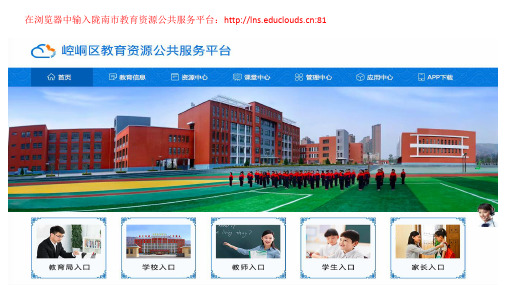
在首页“用户登录”框中输入学校的管理员账号,初始默认密码为888888,进入到学校管理员空间。 管理员账号请在群文件中找《礼县教育资源公共服务平台各学校管理员帐号清单表》。
进入到学校管理员空间中,点击右上角“学校管理员”处,点击“修改密码”进行管理员密码修改。
导入成功的老师账号信息在“教师管理”中显示。如果老师密码忘记,可以点击“重置密码”进行密码重置。 开通好的教师账号发给老师,让老师登入平台进行实名认证。
点击右侧“班级”,进入到班级信息编辑,点击“新增”按钮,选择“年级名称”和“班级名称”,完善班级信 息。依次完成所有年级下的班级建立,如果您所在学校班级比较多,请用下一页批量导入的方法完成班级建立。
班级批量导入的方法:点击“学校管理”下,左侧的“班级导入”按钮,点击“导出模版”,浏览器会下载一个 模版表步”,显示“修改成功”即表示管理员密码 修改成功。
点击左上角“基础功能管理”,点击下拉菜单中的“用户管理系统”。
进入到“用户管理系统”,点击左上角“学校管理”。 检查“学校管理”里面显示的学校名称是否正确,点击右侧“编辑”按钮。
进入到“学校编辑”,填写自己学校的“班班通安装数”、“教师人数”和“学生人数”3个数值,点击“确定”, 完成学校基础信息的完善。
点击右侧“班级”,进入到班级信息编辑,点击全选(学校名称左侧的白框选中),点击“删除”。
点击右侧“年级”,进入到年级信息编辑,点击全选(学校名称左侧的白框选中),点击“删除”。
点击右侧“年级”,进入到年级信息编辑,点击“新增”按钮,选择“年级名称”,点击“确定”。学校有几个 年级就依次选择几个年级,完成学校年级信息新建。
选择“导出模版”按钮,系统自动下载一个“**学校教师导入模版”,打开模版,填写老师的信息。
全国教师管理信息系统学校用户操作手册(省属本科院校)
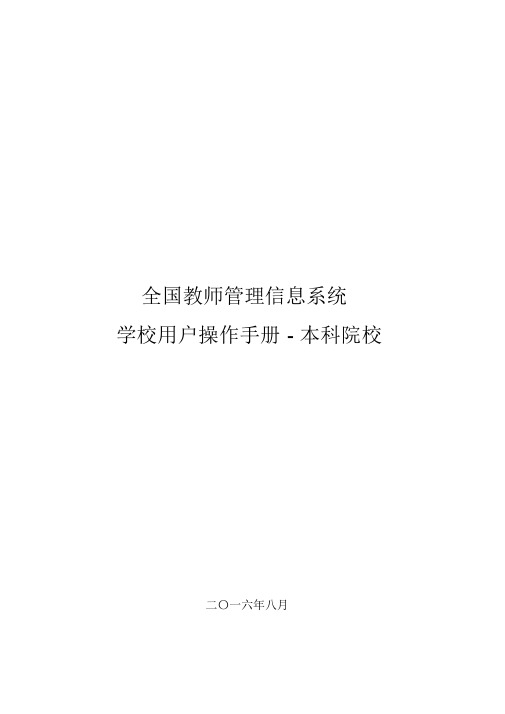
全国教师管理信息系统学校用户操作手册- 本科院校二〇一六年八月目录第一部分登录及首页 (1)第 1 章登录 (1)1.1.登录 (1)1.2.重置 (2)第 2 章首页 (2)2.1.待办事项 (3)2.2.通知公告 (3)2.3.教职工岗位类别构成图 (4)2.4.专任教师年龄构成图 (4)2.5.其他说明 (4)第二部分教师信息管理 (5)第 3 章信息首次录入 (5)3.1.新增 (7)3.2.编辑 (8)3.3.删除 (8)3.4.导入 (9)3.5.导出 (14)3.6.报送 (15)3.7.全部报送 (16)3.8.统计 (16)第 4 章问题数据处理 (18)4.1.同组问题数据查看 (19)4.2.修改 (20)4.3.佐证 (21)4.4.删除 (23)4.5.驳回 (23)第 5 章日常维护 (23)5.1.学习经历 (24)5.2.工作经历 (31)5.3.岗位聘任 (38)5.4.专业技术职务聘任 (45)5.5.基本待遇 (52)5.6.年度考核 (59)5.7.教师资格 (66)5.8.师德信息 (73)5.9.教育教学 (80)5.10.教学科研成果及获奖 (87)5.11.入选人才项目 (94)5.12.国内培训 (101)5.13.海外研修 (109)5.15.联系方式 (129)5.16.照片采集 (136)第 6 章教师信息审核 (138)第 7 章已审核信息变更 (141)7.1.变更申请 (141)7.2.变更审核 (150)7.3.变更情况查询 (153)第三部分变动管理 (156)第 8 章新教师入职管理 (156)8.1.新教师入职登记 (156)8.2.新教师入职审核 (163)8.3.新教师入职查询 (164)第 9 章教师调动管理 (167)9.1.省内调动申请 (167)9.2.省内调动审核 (171)9.3.省内调动撤销 (173)9.4.省内调动调档 (174)9.5.省内调动查询 (175)9.6.跨省调动申请 (177)9.7.跨省调动审核 (181)9.8.跨省调动撤销 (183)9.9.跨省调动调档 (184)9.10.跨省调动查询 (185)第 10 章其他变动管理 (187)10.1.其他变动申请 (187)10.2.其他变动审核 (194)10.3.其他变动查询 (195)第四部分综合查询 (198)第 11 章常用查询 (198)11.1.导出 (199)11.2.详情和简历导出 (200)第 12 章自定义查询 (201)12.1.新增 (202)12.2.编辑 (204)12.3.删除 (205)12.4.查询 (205)第 13 章变动情况查询 (206)13.1.导出 (208)第 14 章历史数据查询 (209)14.1.对比 (210)14.2.返回 (213)15.1.学习经历查询 (213)15.2.工作经历查询 (215)15.3.岗位聘任查询 (217)15.4.专业技术职务聘任查询 (219)15.5.基本待遇查询 (221)15.6.年度考核查询 (223)15.7.教师资格查询 (225)15.8.师德信息查询 (228)15.9.教育教学查询 (230)15.10.教学科研成果及获奖查询 (232)15.11.入选人才项目查询 (235)15.12.国内培训查询 (237)15.13.海外研修查询 (239)15.14.技能及证书查询 (241)15.15.联系方式查询 (244)第五部分统计分析 (246)第 16 章数据监控 (246)16.1.数据录入情况 (246)16.2.数据更新情况 (247)16.3.数据完整性情况 (249)第六部分系统管理 (253)第 17 章学校管理 (253)第 18 章用户权限管理 (254)18.1.用户管理 (254)18.2.教师用户管理 (260)18.3.代理账号管理 (267)第 19 章日志管理 (271)19.1.在线用户查询 (271)19.2.登录日志查询 (272)19.3.操作日志查询 (274)19.4.数据导入日志管理 (276)第 20 章教师自助系统日志管理 (278)20.1.教师在线用户查询 (278)20.2.教师登录日志查询 (280)20.3.教师操作日志查询 (282)第 21 章数据管理 (284)21.1.删除 (285)21.2.导出 (285)第 22 章公告管理 (286)22.1.公告管理 (286)22.2.公告审核 (290)23.1.修改登录口令 (291)23.2.个人信息 (292)23.3.查看公告 (292)23.4.通讯录 (293)第一部分登录及首页第1章登录用户在浏览器内输入正确的网址,进入本系统登录页面,如下图所示:图1_1 登录1.1.登录输入用户名、密码及验证码,点击“登录”按钮,若输入的用户名或密码验证不通过,系统提示:“用户账号或者密码不正确” 。
全国教师管理信息系统操作步骤
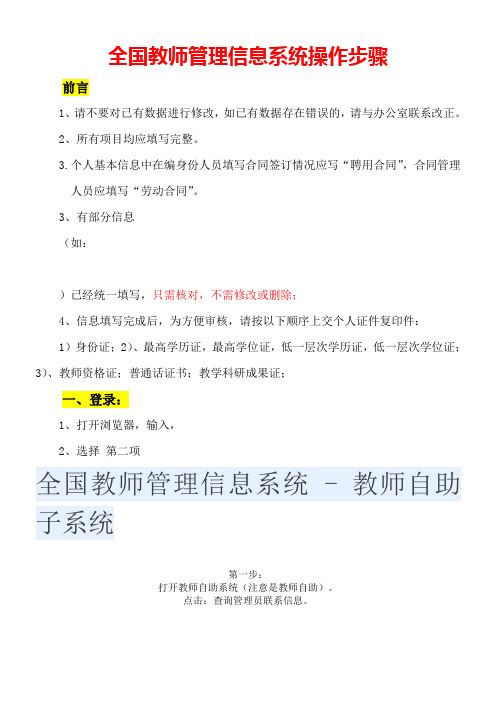
全国教师管理信息系统操作步骤前言1、请不要对已有数据进行修改,如已有数据存在错误的,请与办公室联系改正。
2、所有项目均应填写完整。
3.个人基本信息中在编身份人员填写合同签订情况应写“聘用合同”,合同管理人员应填写“劳动合同”。
3、有部分信息(如:)已经统一填写,只需核对,不需修改或删除;4、信息填写完成后,为方便审核,请按以下顺序上交个人证件复印件:1)身份证;2)、最高学历证,最高学位证,低一层次学历证,低一层次学位证;3)、教师资格证;普通话证书;教学科研成果证;一、登录:1、打开浏览器,输入,2、选择第二项全国教师管理信息系统 - 教师自助子系统第一步:打开教师自助系统(注意是教师自助)。
点击:查询管理员联系信息。
第二步:填写学校名称和教师自己的身份证号码,输入验证码,点击查询。
第三步:点击学校名称(前提是上一步查询到了学校信息)后的获取初始密码。
第四步:输入姓名和身份证号码(性别和出生日期会根据身份证上的信息自动带出,请核对与教师用户系统里面的信息是否一致)点击查询,显示初始密码。
用户管理(重置密码)3、在用户名处输入:身份证号,在密码处输入下发的“默认密码”。
4、首次登录时,必须修改密码,在原密码处输入下发的“默认密码”,之后在新密码和确认密码处输入新密码,密码要求由包含大写字母、小写字母、数字或特殊字符在内的至少3种及以上组合组成。
为了个人信息安全,请输入较为复杂的安全系数较高的密码。
这个密码以后会常用到,请牢记。
5、在出现的“修改成功”对话框中,点确定。
此时会出现以下界面:6、之后会进入到系统。
二、基本信息:1、上图中,左侧为导航区,中间为信息及对信息的修改区。
2、在修改基本信息时,应点图片跟前的修改,将个人空缺信息填写完整后,点保存,如基本信息未填写完整,则不能保存。
3、照片添加:点选择文件,将照片选择后,点确定。
照片严格按下图要求格式,如自己无法制作,请在“我的电脑”地址栏输入:\\twezbgs\照片中获取。
(中小学校)全国教师管理信息系统学校用户操作手册
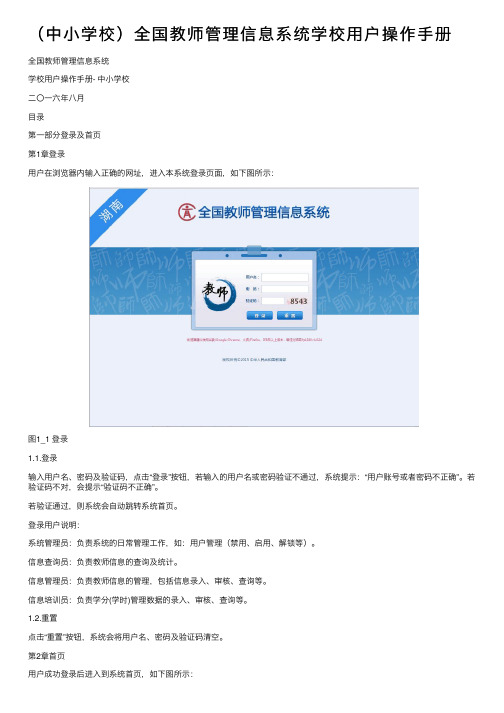
(中⼩学校)全国教师管理信息系统学校⽤户操作⼿册全国教师管理信息系统学校⽤户操作⼿册- 中⼩学校⼆〇⼀六年⼋⽉⽬录第⼀部分登录及⾸页第1章登录⽤户在浏览器内输⼊正确的⽹址,进⼊本系统登录页⾯,如下图所⽰:图1_1 登录1.1.登录输⼊⽤户名、密码及验证码,点击“登录”按钮,若输⼊的⽤户名或密码验证不通过,系统提⽰:“⽤户账号或者密码不正确”。
若验证码不对,会提⽰“验证码不正确”。
若验证通过,则系统会⾃动跳转系统⾸页。
登录⽤户说明:系统管理员:负责系统的⽇常管理⼯作,如:⽤户管理(禁⽤、启⽤、解锁等)。
信息查询员:负责教师信息的查询及统计。
信息管理员:负责教师信息的管理,包括信息录⼊、审核、查询等。
信息培训员:负责学分(学时)管理数据的录⼊、审核、查询等。
1.2.重置点击“重置”按钮,系统会将⽤户名、密码及验证码清空。
第2章⾸页⽤户成功登录后进⼊到系统⾸页,如下图所⽰:图2_1 ⾸页2.1.待办事项待办事项模块中列出了当前登录⽤户待处理的事项,如教师信息审核,变更审核等。
点击其中任意⼀条,可以进⼊到相对应的业务处理页⾯。
2.2.通知公告通知公告模块中列出了当前⽤户可以查看的各类通知公告。
点击其中任意⼀条,可以查看到详情。
2.3.教职⼯岗位类别构成图教职⼯岗位类别构成图展⽰了本校当前教职⼯岗位类别构成情况(管理员和审计员登录没有此图)。
2.4.专任教师年龄构成图专任教师年龄构成图展⽰了本校当前教职⼯专任教师年龄构成情况(管理员和审计员登录没有此图)。
2.5.其他说明系统的功能界⾯都设有“帮助”按钮,若⽤户在使⽤过程中对某些功能模块的⽤途和操作步骤有疑问时,可点击“帮助”按钮,系统会弹出相应的提⽰信息。
第⼆部分教师信息管理第3章信息⾸次录⼊信息⾸次录⼊⽤于在启⽤教师系统时,现有教师信息的录⼊。
数据采集阶段教师数据通过该功能实现。
信息⾸次录⼊提供前台页⾯⼿⼯录⼊和下载Excel 模板导⼊数据两种⽅式来完成教师数据采集。
教师录入信息的三种方法
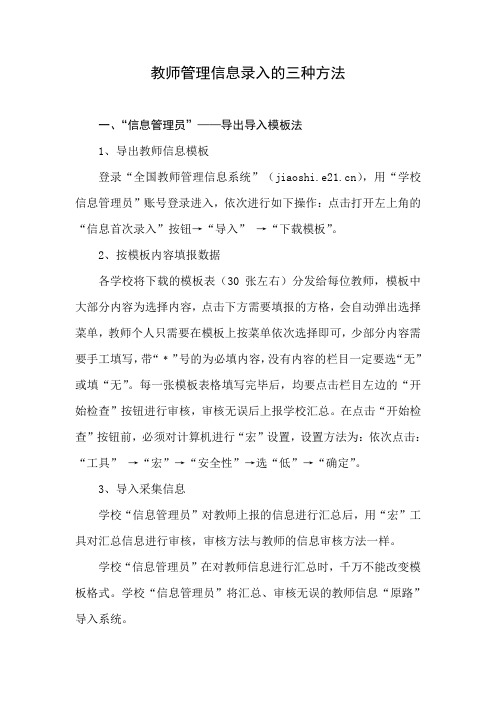
教师管理信息录入的三种方法一、“信息管理员”——导出导入模板法1、导出教师信息模板登录“全国教师管理信息系统”(),用“学校信息管理员”账号登录进入,依次进行如下操作:点击打开左上角的“信息首次录入”按钮→“导入”→“下载模板”。
2、按模板内容填报数据各学校将下载的模板表(30张左右)分发给每位教师,模板中大部分内容为选择内容,点击下方需要填报的方格,会自动弹出选择菜单,教师个人只需要在模板上按菜单依次选择即可,少部分内容需要手工填写,带“﹡”号的为必填内容,没有内容的栏目一定要选“无”或填“无”。
每一张模板表格填写完毕后,均要点击栏目左边的“开始检查”按钮进行审核,审核无误后上报学校汇总。
在点击“开始检查”按钮前,必须对计算机进行“宏”设置,设置方法为:依次点击:“工具”→“宏”→“安全性”→选“低”→“确定”。
3、导入采集信息学校“信息管理员”对教师上报的信息进行汇总后,用“宏”工具对汇总信息进行审核,审核方法与教师的信息审核方法一样。
学校“信息管理员”在对教师信息进行汇总时,千万不能改变模板格式。
学校“信息管理员”将汇总、审核无误的教师信息“原路”导入系统。
二、“信息管理员”——录入法用“信息管理员”账号进入系统,采取逐个添加的办法,录入教师信息。
三、“系统管理员”——导入导出模板法1.学校用“系统管理员”帐号登录,点“导入",下载模板。
下载的模板中,只有姓名、性别、身份证号、出生日期等关键字段。
在此模板中录入教师以上信息。
2.用“系统管理员”帐号登录,导入以上数据,系统会生成教师帐号、密码。
将教师帐号、密码发给老师,让老师们在“教师自助子系统”里完善个人信息(带*的确保完善,否则学校无法审核提交)。
3.用学校“信息管理员“帐号登录,进行审核提交。
2016.9.28。
智慧校园管理系统操作指南
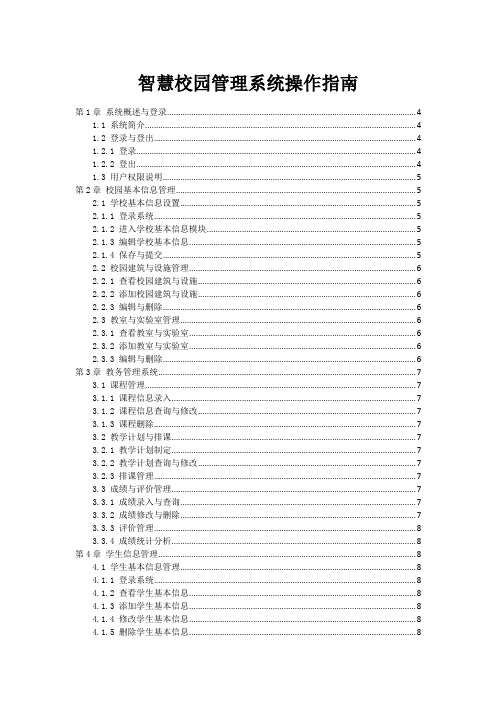
智慧校园管理系统操作指南第1章系统概述与登录 (4)1.1 系统简介 (4)1.2 登录与登出 (4)1.2.1 登录 (4)1.2.2 登出 (4)1.3 用户权限说明 (5)第2章校园基本信息管理 (5)2.1 学校基本信息设置 (5)2.1.1 登录系统 (5)2.1.2 进入学校基本信息模块 (5)2.1.3 编辑学校基本信息 (5)2.1.4 保存与提交 (5)2.2 校园建筑与设施管理 (6)2.2.1 查看校园建筑与设施 (6)2.2.2 添加校园建筑与设施 (6)2.2.3 编辑与删除 (6)2.3 教室与实验室管理 (6)2.3.1 查看教室与实验室 (6)2.3.2 添加教室与实验室 (6)2.3.3 编辑与删除 (6)第3章教务管理系统 (7)3.1 课程管理 (7)3.1.1 课程信息录入 (7)3.1.2 课程信息查询与修改 (7)3.1.3 课程删除 (7)3.2 教学计划与排课 (7)3.2.1 教学计划制定 (7)3.2.2 教学计划查询与修改 (7)3.2.3 排课管理 (7)3.3 成绩与评价管理 (7)3.3.1 成绩录入与查询 (7)3.3.2 成绩修改与删除 (7)3.3.3 评价管理 (8)3.3.4 成绩统计分析 (8)第4章学生信息管理 (8)4.1 学生基本信息管理 (8)4.1.1 登录系统 (8)4.1.2 查看学生基本信息 (8)4.1.3 添加学生基本信息 (8)4.1.4 修改学生基本信息 (8)4.1.5 删除学生基本信息 (8)4.2.1 学籍信息查询 (8)4.2.2 学籍信息修改 (9)4.2.3 学籍异动处理 (9)4.3 学绩查询与统计 (9)4.3.1 成绩查询 (9)4.3.2 成绩统计 (9)4.3.3 成绩分析 (9)第5章教师信息管理 (9)5.1 教师基本信息管理 (9)5.1.1 登录系统 (9)5.1.2 查看教师基本信息 (9)5.1.3 添加教师基本信息 (9)5.1.4 修改教师基本信息 (9)5.1.5 删除教师基本信息 (10)5.2 教师教学任务分配 (10)5.2.1 查看教学任务列表 (10)5.2.2 分配教学任务 (10)5.2.3 修改教学任务 (10)5.2.4 删除教学任务 (10)5.3 教师评价与考核 (10)5.3.1 教师评价 (10)5.3.2 评价结果查询 (10)5.3.3 教师考核 (10)5.3.4 考核结果查询 (10)5.3.5 考核数据分析 (10)第6章资源共享与管理 (10)6.1 数字资源管理 (10)6.1.1 资源分类 (11)6.1.2 资源 (11)6.1.3 资源检索 (11)6.1.4 资源 (11)6.1.5 资源权限设置 (11)6.2 教学资源共享 (11)6.2.1 共享范围设置 (11)6.2.2 共享资源查看 (11)6.2.3 共享资源推荐 (11)6.3 资源审批与发布 (11)6.3.1 资源审批 (11)6.3.2 发布资源 (12)6.3.3 审批记录查询 (12)第7章智能安防监控系统 (12)7.1 视频监控管理 (12)7.1.1 登录视频监控系统 (12)7.1.3 录像查询与回放 (12)7.1.4 报警联动 (12)7.2 门禁与考勤管理 (12)7.2.1 门禁权限管理 (12)7.2.2 实时监控与记录 (12)7.2.3 考勤管理 (13)7.2.4 数据分析与报表 (13)7.3 应急事件处理 (13)7.3.1 应急预案设置 (13)7.3.2 应急事件报警 (13)7.3.3 应急处置流程 (13)7.3.4 事件记录与总结 (13)第8章校园设施运维管理 (13)8.1 设施设备管理 (13)8.1.1 设备信息录入 (13)8.1.2 设备状态监控 (13)8.1.3 设备维护计划 (13)8.2 维修与报修管理 (14)8.2.1 报修申请 (14)8.2.2 维修派单 (14)8.2.3 维修进度查询 (14)8.2.4 维修评价 (14)8.3 能源消耗监控 (14)8.3.1 能源数据采集 (14)8.3.2 能源消耗分析 (14)8.3.3 能源预警与优化 (14)8.3.4 能源消耗公示 (14)第9章校园餐饮管理系统 (14)9.1 食堂基本信息管理 (14)9.1.1 食堂信息录入 (14)9.1.2 食堂信息查询与修改 (15)9.1.3 食堂营业状态管理 (15)9.2 餐饮消费管理 (15)9.2.1 餐饮订单管理 (15)9.2.2 消费支付与结算 (15)9.2.3 消费记录查询与分析 (15)9.3 食品安全与营养监管 (15)9.3.1 食品安全信息管理 (15)9.3.2 食品营养信息公示 (15)9.3.3 食品安全与营养监测 (15)第10章系统设置与维护 (15)10.1 系统参数设置 (15)10.1.1 登录系统 (16)10.1.2 进入系统参数设置界面 (16)10.1.3 设置系统参数 (16)10.1.4 保存设置 (16)10.2 权限与角色管理 (16)10.2.1 登录系统 (16)10.2.2 进入权限与角色管理界面 (16)10.2.3 添加角色 (16)10.2.4 修改角色权限 (16)10.2.5 删除角色 (17)10.2.6 分配角色 (17)10.3 数据备份与恢复 (17)10.3.1 数据备份 (17)10.3.2 数据恢复 (17)10.4 系统日志管理 (17)10.4.1 查看系统日志 (17)10.4.2 导出日志 (17)10.4.3 清空日志 (17)第1章系统概述与登录1.1 系统简介智慧校园管理系统作为现代教育信息化的重要组成部分,致力于为校园提供全面、高效、便捷的管理与服务平台。
全国教师管理信息系统操作步骤-附件1(1)资料

全国教师管理信息系统操作步骤附件1前言1、请不要对已有数据进行修改,如已有数据存在错误的,请与办公室联系改正。
2、所有项目均应填写完整。
3、有部分信息(如:)已经统一填写,只需核对,不需修改或删除;4、信息填写完成后,为方便审核,请按以下顺序上交个人证件复印件:1)身份证;2)、最高学历证,最高学位证,低一层次学历证,低一层次学位证;3)、教师资格证;普通话证书;教学科研成果证;一、登录:1、打开浏览器,输入,2、选择第二项全国教师管理信息系统- 教师自助子系统3、在用户名处输入:身份证号,在密码处输入下发的“默认密码”。
4、首次登录时,必须修改密码,在原密码处输入下发的“默认密码”,之后在新密码和确认密码处输入新密码,密码要求由包含大写字母、小写字母、数字或特殊字符在内的至少3种及以上组合组成。
为了个人信息安全,请输入较为复杂的安全系数较高的密码。
这个密码以后会常用到,请牢记。
5、在出现的“修改成功”对话框中,点确定。
此时会出现以下界面:6、之后会进入到系统。
二、基本信息:1、上图中,左侧为导航区,中间为信息及对信息的修改区。
2、在修改基本信息时,应点图片跟前的修改,将个人空缺信息填写完整后,点保存,如基本信息未填写完整,则不能保存。
3、照片添加:点选择文件,将照片选择后,点确定。
照片严格按下图要求格式,如自己无法中获取。
4、填写右图样式信息,点右侧的放大镜图标,选择即可。
5、填写右图样式信息:点击年如2015可选择年份,点击月如六月可选择月份,选择完成后点“确定”。
6、填写完成后,如果点保存,有如下提示,说明此项信息未填写或填写不正确:二、其他信息1、点击页面左侧的学习经历,可快速导航到学习经历中,可理,点其他如工作经历、教育教学,可快速导航。
2、点“增加”可添加相应项目,学习经历信息表从高中(中师/中专)填起,学历低于高中学历的,只填写最高学历;填写一层次学历后,点保存,之后再点添加,可添加高层次学历。
全国教师管理信息系统基本操作流程及相关解释
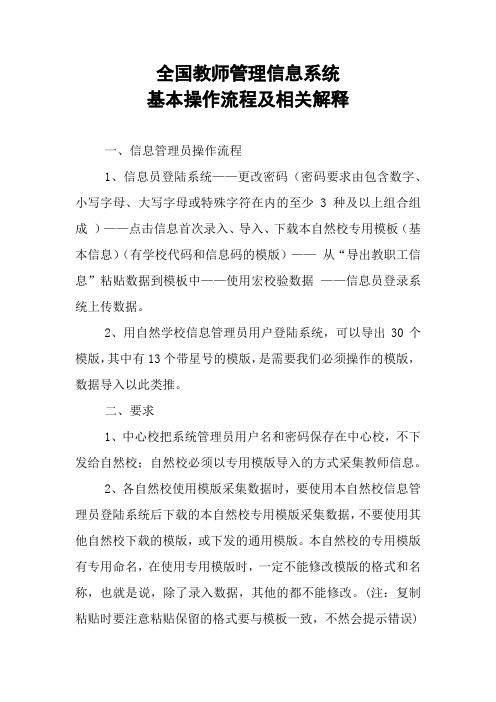
全国教师管理信息系统基本操作流程及相关解释一、信息管理员操作流程1、信息员登陆系统——更改密码(密码要求由包含数字、小写字母、大写字母或特殊字符在内的至少3种及以上组合组成)——点击信息首次录入、导入、下载本自然校专用模板(基本信息)(有学校代码和信息码的模版)——从“导出教职工信息”粘贴数据到模板中——使用宏校验数据——信息员登录系统上传数据。
2、用自然学校信息管理员用户登陆系统,可以导出30个模版,其中有13个带星号的模版,是需要我们必须操作的模版,数据导入以此类推。
二、要求1、中心校把系统管理员用户名和密码保存在中心校,不下发给自然校;自然校必须以专用模版导入的方式采集教师信息。
2、各自然校使用模版采集数据时,要使用本自然校信息管理员登陆系统后下载的本自然校专用模版采集数据,不要使用其他自然校下载的模版,或下发的通用模版。
本自然校的专用模版有专用命名,在使用专用模版时,一定不能修改模版的格式和名称,也就是说,除了录入数据,其他的都不能修改。
(注:复制粘贴时要注意粘贴保留的格式要与模板一致,不然会提示错误)3、在使用本校专用模版导入数据前一定要先启用宏,点开始检查,没有错误的信息后才可以导入(说明:如果检验时出现“隐含模块中的编译错误”,请使用OFFICE 2007 完整安装)。
4、在填写模版的各列信息时,有星号的为必填写项,如果不知道填写什么,可以登陆系统,把鼠标在项目上停留一会后有提示(如基本待遇,就会提示:填写月收入,按工资条上的应发数填写,没有时填零),也可以点系统提供的帮助按钮,还可以查看使用手册和“字典”。
5、教师用户权限说明:这次新系统启用,人数多,数据量大,为避免数据出现大面积问题,经请示,要求所有信息必须由自然校信息管理员用自然校专用模版导入,不允许以新增的方式手动逐人录入教师个人信息。
教师个人数据以下发的《导出教职工信息》中的数据为准。
请中心校的系统管理员,先以系统管理员身份登陆学校系统,设置教师个人登陆教师自助子系统后的权限(只允许个人修改联系方式,上传照片。
- 1、下载文档前请自行甄别文档内容的完整性,平台不提供额外的编辑、内容补充、找答案等附加服务。
- 2、"仅部分预览"的文档,不可在线预览部分如存在完整性等问题,可反馈申请退款(可完整预览的文档不适用该条件!)。
- 3、如文档侵犯您的权益,请联系客服反馈,我们会尽快为您处理(人工客服工作时间:9:00-18:30)。
学校系统管理员生成教师用户账号和密码操作方法备注:若截图部分看不太清楚,请老师在状态栏中调大缩放比例
方法一:批量生成教师用户账号和密码
步骤一:用学校系统管理员帐号登录,依次点击用户权限管理|教师用户管理|导出|下载模板。
步骤二:打开下载的模板,按要求分别填入表中各列教师的基本信息。
填的时候注意日期格式不要填错了,性别是在下拉列表中选择输入。
步骤三:在教师用户导入窗口中,选择步骤二填好的模板表,点击上传按钮。
步骤四:选中需要导出的教师用户,点击导出按钮,在打开的导出窗口中,根据需要,可选择“导出全部信息”也可选择“导出选择的记录”,在这里我以选择“导出选择的记录”为例:
步骤五:导出后,保存或是另存导出表格,打开表格,表格内将包含系统自动生成的教师用户账号和初始密码,最后不要忘记将教师用户账号和密码下发给学校教师。
方法二:逐个生成教师用户账号和密码
步骤一:用学校系统管理员帐号登录进入,依次点击依次点击用户权限管理|教师用户管理|新增,在打开的新增教师用户窗口中填入相应信息,最后点击保存,系统将自动生成此新增的教师用户初始密码。
具体操作如下图:。
